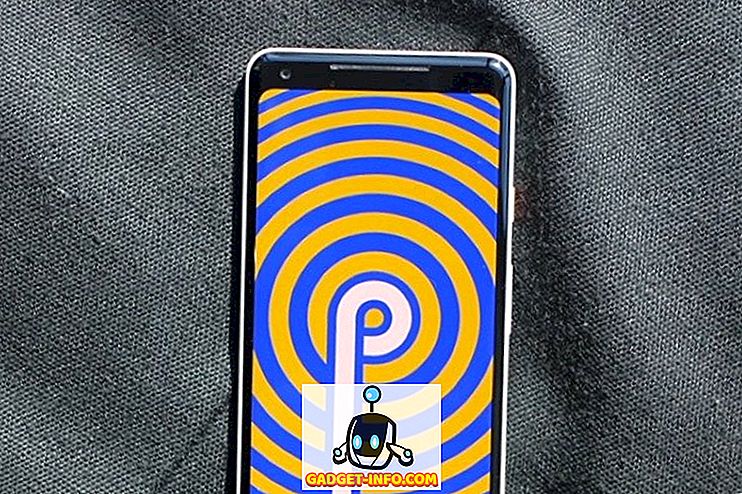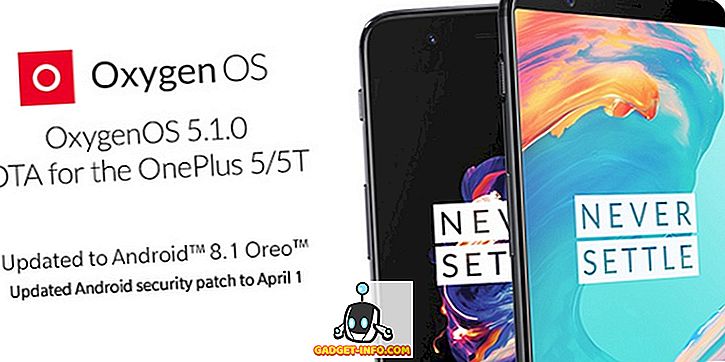On palju võtmekomponente, mis mängivad olulist rolli ettevõtte edu tagamisel ja nende seas on tõhus meeskonnaliiklus. Viimastel aastatel on paljud online-tööriistad ja rakendused mõeldud selleks, et aidata meeskondi tõhusa suhtluse ja koostöö tegemisel. Pidades meeles nende tööriistade tähtsust ettevõttele, oleme tutvustanud ülimat juhendit ühele tipptasemel kommunikatsioonivahendist nimega Slack. See annab ühe koha teie meeskonna suhtlemiseks, mis on koheselt otsitav ja kättesaadav kõikjal. Slack pakub erinevaid hinnakavasid, mida näete siin. Käesolevas juhendis käsitleme lõdvestuse põhifunktsioone ja vaadake, kuidas me saame seda kasutada meeskonna paremaks suhtlemiseks. Get Android ja iOS jaoks Slack.
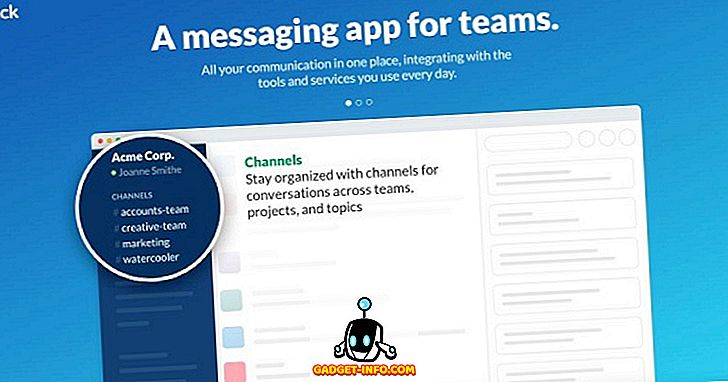
Pilk Slacki omadustele
Enne Slackiga alustamist läbime need funktsioonid, et saada selge arusaam sellest, mis on lahti ja kuidas see võib olla kasulik.
Instant grupivestlused ja kanalid
Slacki parim omadus on kiirsõnumite vahetamine, mis võimaldab meeskonnaliikmetel või rühmaliikmetel koheselt ja otse suhelda. Meeskonna vestlused korraldatakse kanalite kujul, millele eelneb # (hashtags). Kanal võib olla üldine meeskonnaülese kommunikatsiooni jaoks või juhuslikuks juhusliku vestluse ja huumori jaoks. Isikuandmeid austades võimaldab Slack luua erarühmi, et jagada tundlikku teavet privaatsõnumite kaudu, mida keegi teine väljaspool rühma ei näe.
Integratsioon teiste tööriistadega
Toetades üle 80 integratsiooni, pakub Slack lihtsat võimalust vabaneda pidevast rakenduste vahetamisest ja töötada sujuvalt peaaegu kõigi juba kasutatavate tööriistade ja rakendustega. Selline integreerimine toob kaasa kogu teatise integreeritud rakendustest ja tööriistadest otse teie Slacki paneelis, mis on kergesti otsitav.
Lihtne ja põhjalik otsing
Kõik sõnumid, failid ja teated indekseeritakse ja arhiveeritakse automaatselt, kasutades selleks ühte otsingukasti koos kasulike operaatorite kogumiga, mida saab hõlpsasti otsida, kui vajate. Kui sellest ei piisa, saate isegi otsida failides, näiteks Wordi dokumentides, PDF-failides ja Google'i dokumentides jne.
Sünkrooni alati
Slack võimaldab sünkroonida Slacki töölaua versiooni iOS ja Android Apps of Slack ja vastupidi. Mis tähendab, et kõik, mida olete oma töölaual teinud, ilmub nagu teie Android- või iOS-seadmes.
Lihtne failide jagamine
Tavaliselt töötavad meeskonnad erinevate failidega ja siin näidatakse Slacki jõudu lihtsalt failide lohistamise ja jagamise ning teie meeskonnaga kellegagi jagamise teel. Kui soovite jagada mõnda dokumenti Dropboxist, Google Drive'ist või Boxist, kopeerige ja kleepige lihtsalt link Slackis ja see dokument sünkroonitakse ja on ka otsitav.
Turvaline andmeedastus
Ükskõik, millist rakendust või tööriista pakub, on kõik väärt null, kui nõuetekohast ja turvalist edastamist ei tagata. Slack kasutab TLS 1.2 ja 256-bitise AES-i andmeid, et kaitsta ja kaitsta andmeid võimalike ohtude eest.
Alustades Slackiga
1. Registreerige Slack konto
Nagu kõik teised rakendused ja teenused, peate lahti alustamiseks kontole sisse logima.
- Registreerige Slacki konto siin. Märkige e-posti aadress, millele soovite registreeruda, ja klõpsake nuppu Edasi. Samuti saate otsida ja liituda olemasoleva meeskonnaga Registreerumislehel.
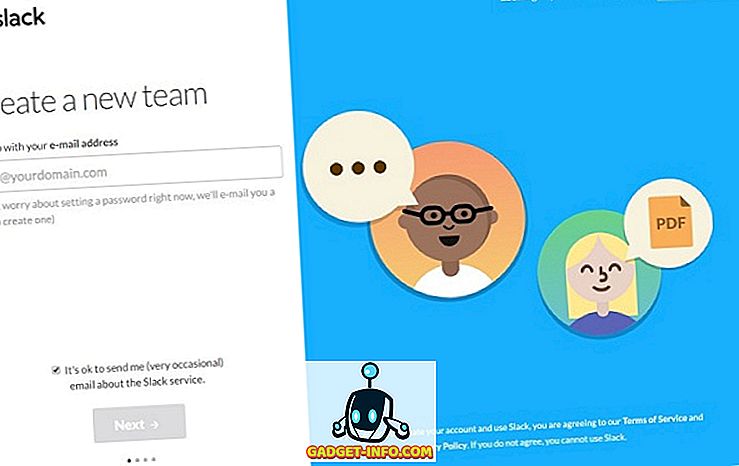
- Nimetage oma meeskonna või ettevõtte nimi, mida saate hiljem muuta, ja klõpsake nuppu Edasi
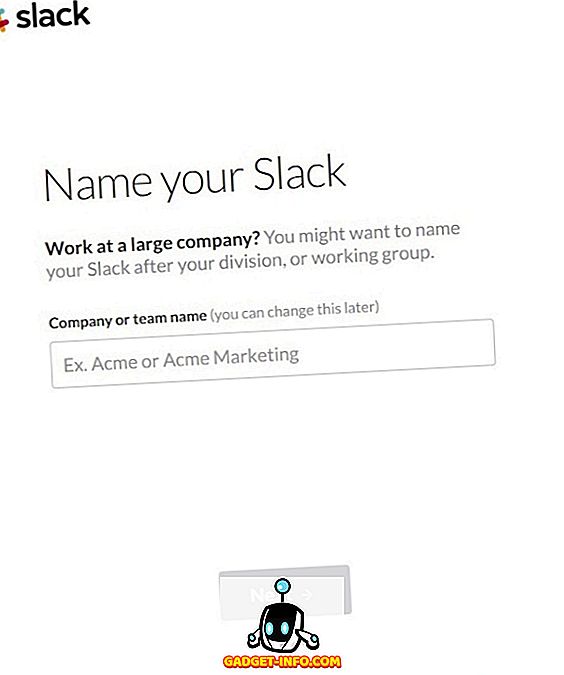
- Valige oma meeskonna URL-aadress . See ei peaks olema juba Slackis olemas. Teie ja teie meeskond kasutavad seda aadressi sisselogimiseks. Lõpuks klõpsake edasi, et jätkata.
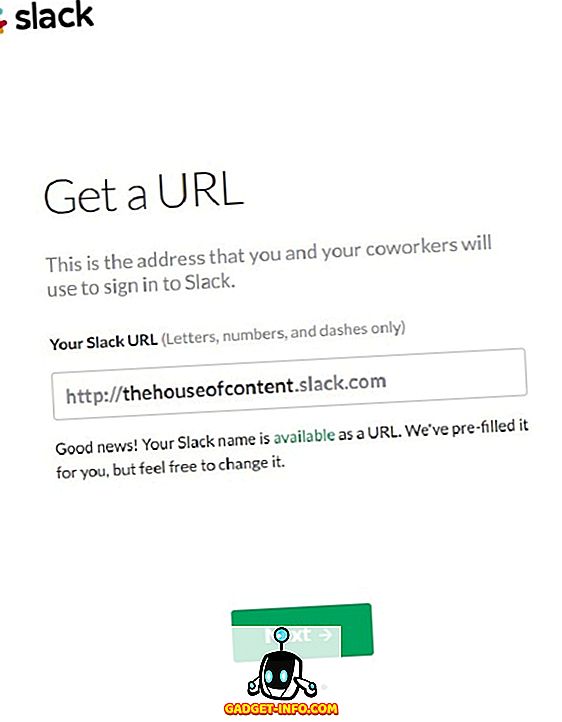
- Valige kasutajanimi, mis esindaks teid Slacki kolleegide hulgas ja klõpsake nuppu Edasi .
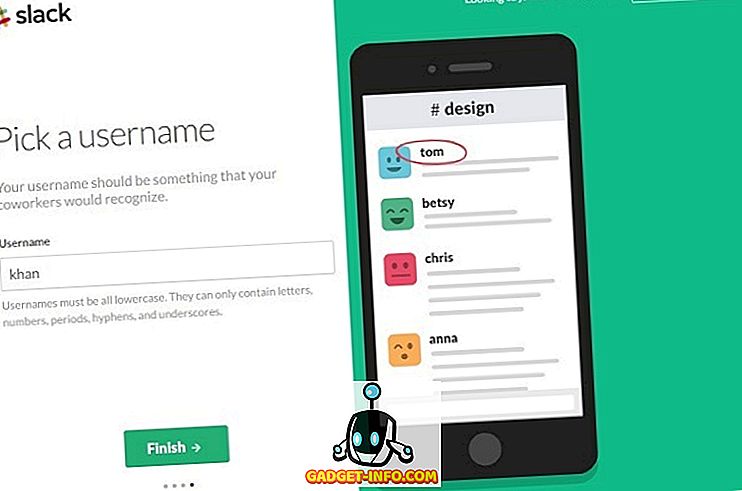
- Kinnitage kõik sisestatud andmed ja lõpetage registreerimisprotsess, klikkides nupul Loo minu uus aeglane meeskond .
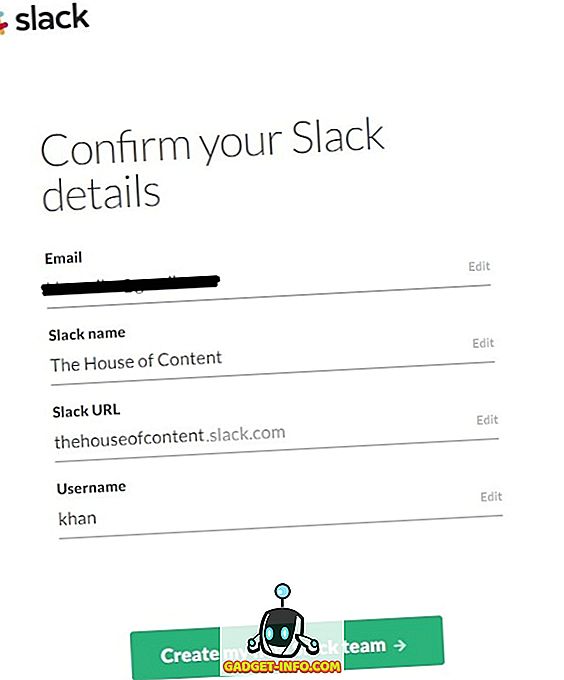
- Saate lühikeseks ajaks Slack meeskonnast e-posti, et seada antud e-posti aadressile parool . Seadistage Slacki konto uus parool ja jätkake.
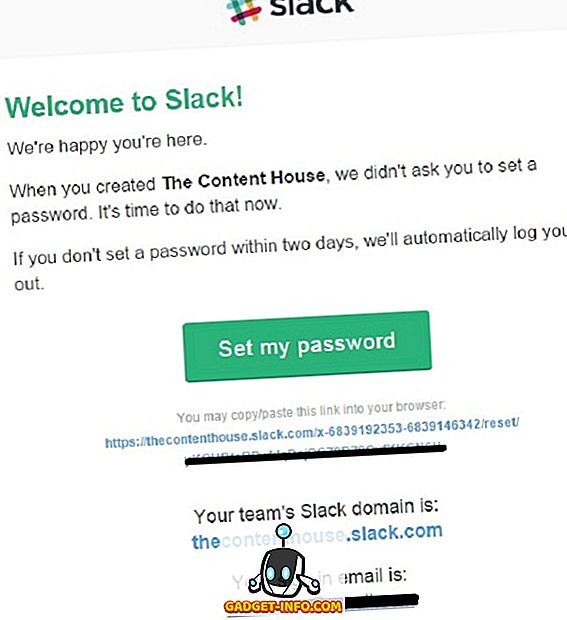
2. Slacki esmakordne käivitamine
Kui olete eespool nimetatud registreerimisprotsessi edukalt lõpetanud, on aeg käivitada Slack esimest korda.
- Kui olete Slacki konto jaoks uue parooli määranud, suunab see teid järgmisele lehele. Klõpsake siin käsku Launch Slack
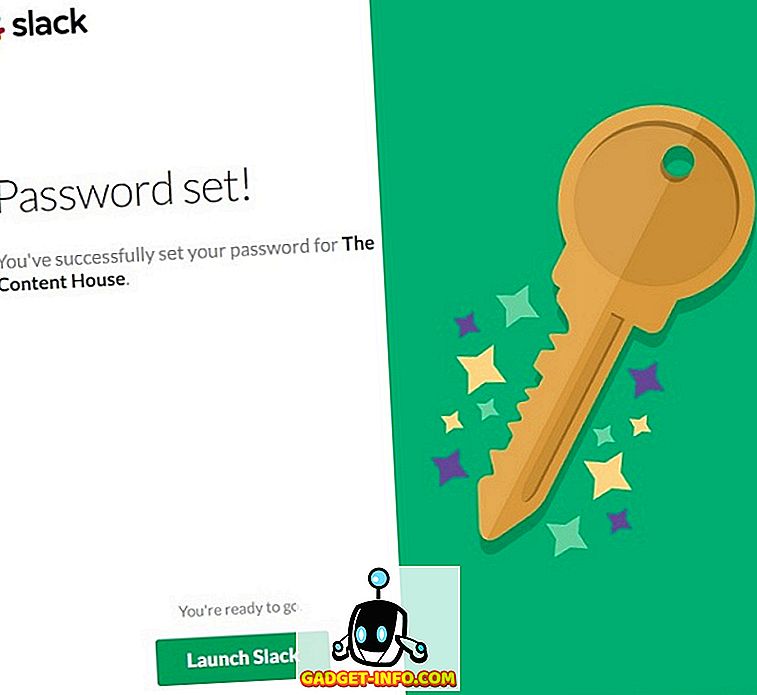
- Pärast Slacki käivitamist jõuate tervituslehele .
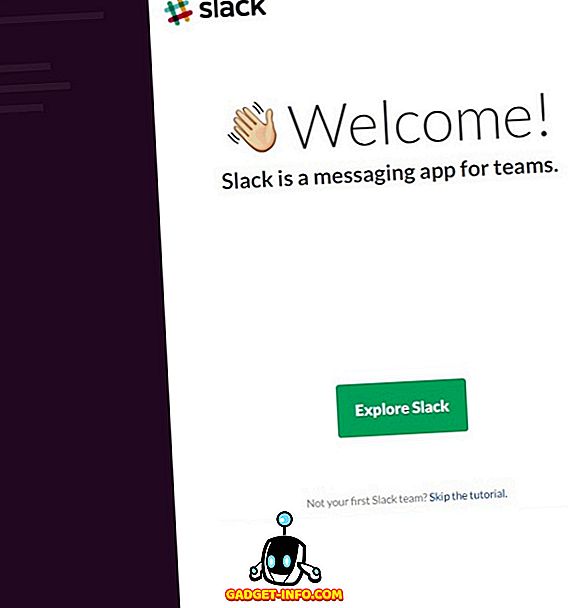
- Klõpsa nupul Explore Slack ja jõuad Slackbotini, mis võib olla tõesti kasulik käivitamiseks .
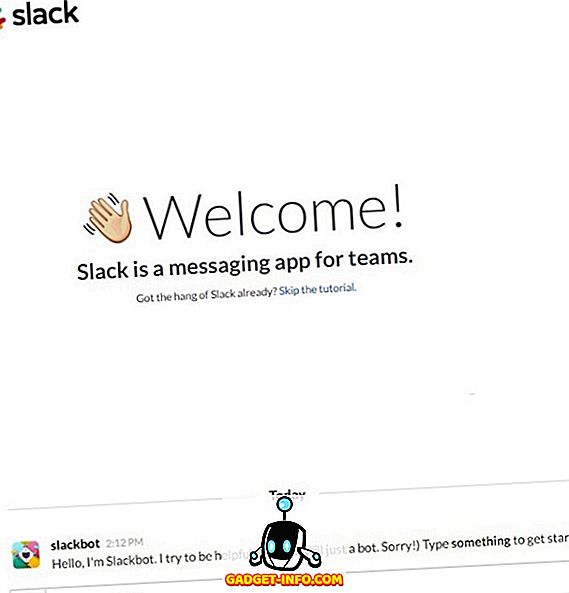
- Kui te ei soovi Slackbot'iga suhelda, klõpsa juhendi vahele ja minge Slack admin lehele .
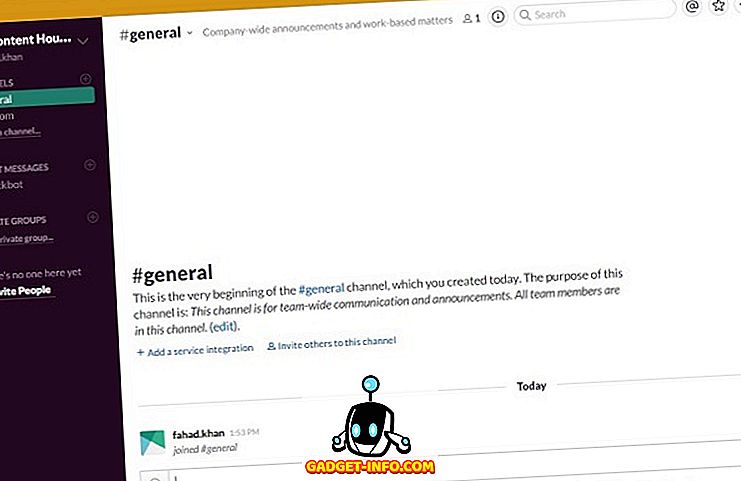
3. Teiste kutsumine oma aeglasele lehele
Kutsuge oma meeskonnaliikmeid liituda Slacki meeskonnaga, klõpsates Slack-paneeli vasakus servas valikut + Kutsu inimesi .
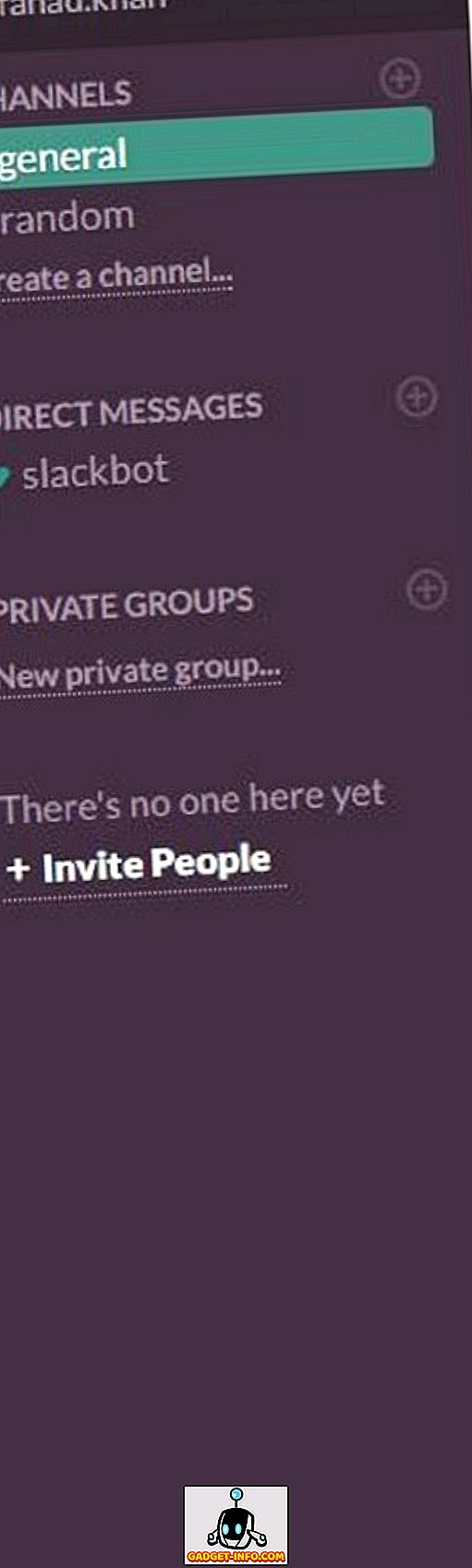
Võite kutsuda inimesi täisliikmeks, piiratud liikmeks ja ühe kanaliga külalisteks .
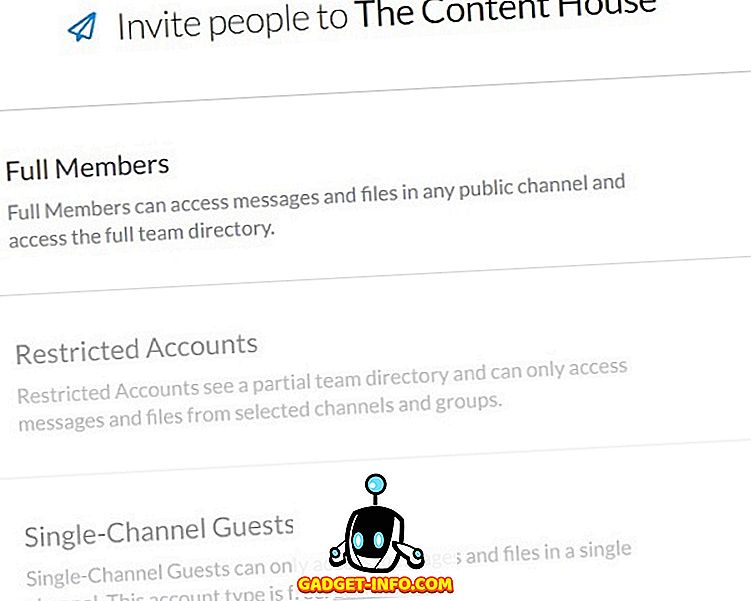
Klikkige täisliikmetel ja alustage meeskonnaliikmete kutsumist, esitades oma e-posti aadressid. Sisestage oma meeskonnakaaslaste kutsumiseks e-posti aadressid.

Kui teie meeskond on tõesti suur, klõpsa nupul Kutsu paljud inimesed korraga .
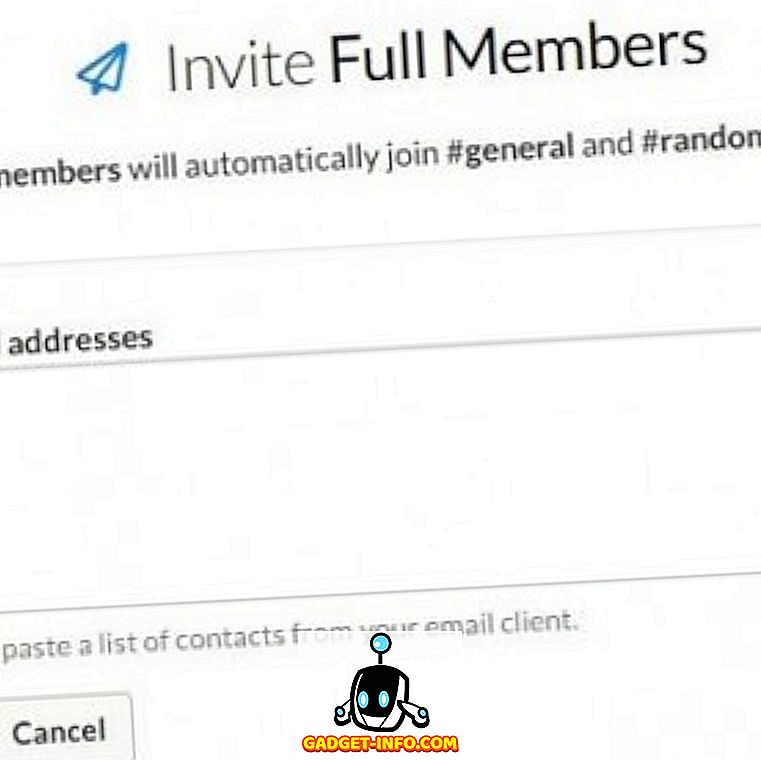
Kui saadate kutse oma meeskonnaliikmele, saab ta sellist e-kirja .
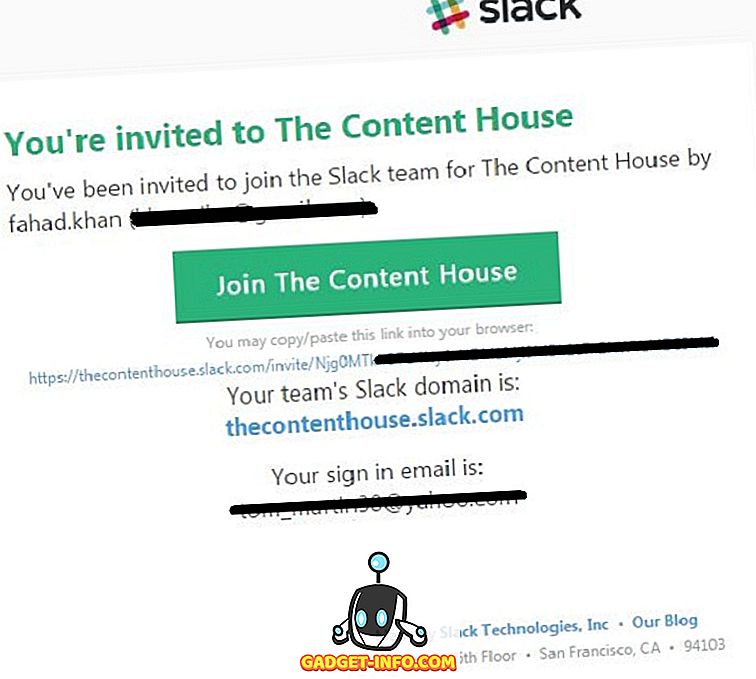
Sellisel juhul suunab nupp Liitu sisuhoone nupule lehele, kes palub meeskonna liikme kasutajanime ja parooli .
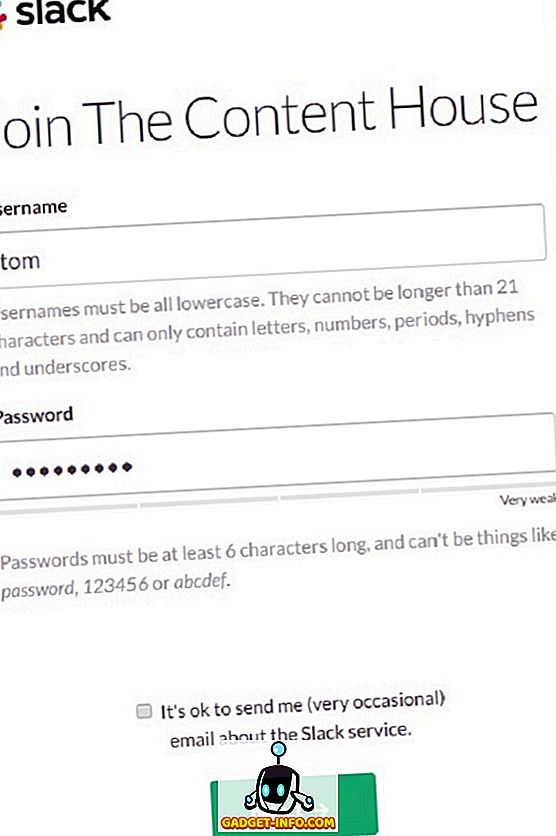
Vaikimisi ühineb täisliige automaatselt #general & #random kanaliga. Täisliikmete kanaleid saate lisada / muuta, klõpsates redigeeri / lisa .
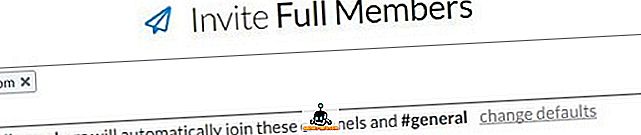
Klõpsake muudatuste vaikeseadeid ja määrake liikmetele täiendavad kanalid ja klõpsake nuppu Salvesta sätted .
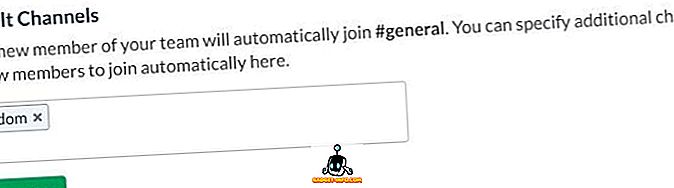
Märkus. Piiratud liikmeid või ühe kanaliga külastajaid saate kutsuda ainult siis, kui olete täiendatud Slack Plus Planiga (Premium).
4. Otsesõnumite saatmine
Võite alustada otseste sõnumite saatmist oma meeskonnaliikmetele , klõpsates nende kasutajanimedele otse otse sõnumite all.
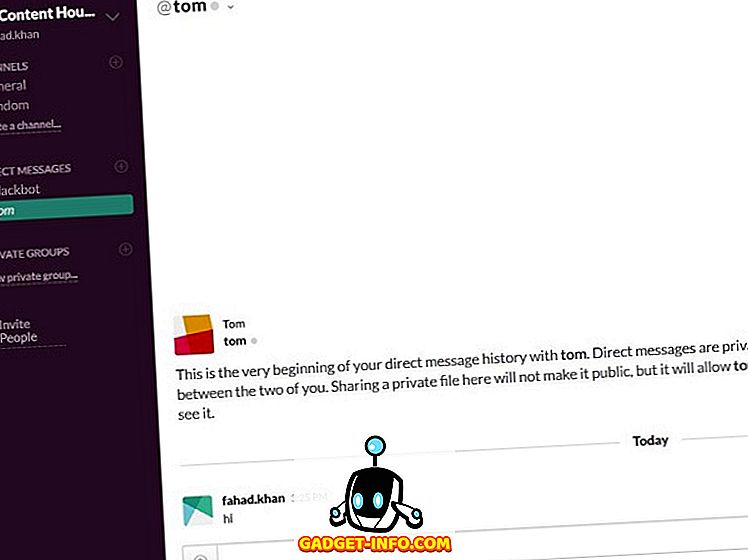
5. Uue kanali loomine
Vasakul pool on kaks kanalit #general ja #random . Vaikimisi leiad end #general kanali sees. Kui need kaks kanalit ei täida teie nõudeid, saate ka uusi kanaleid luua, klõpsates nupul Loo kanal kohe #random all. Määrake uue kanali nimi ja eesmärk ning klõpsake nupul Loo kanal.
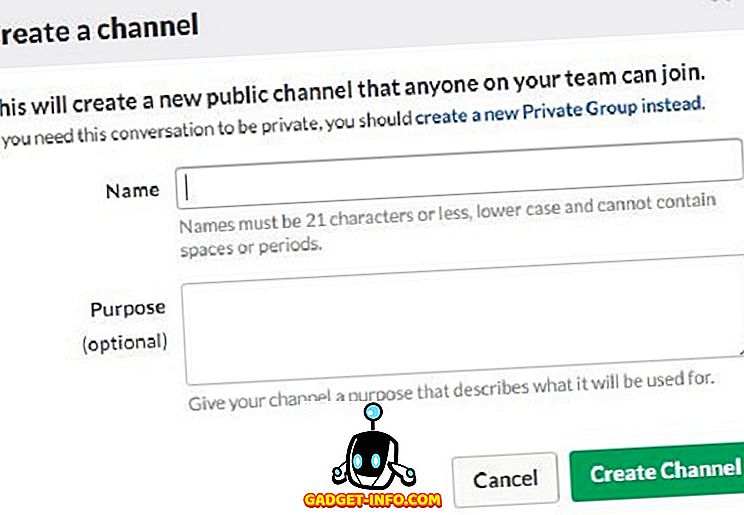
6. Eragruppide loomine
Oleme selles postituses varem rääkinud privaatsete gruppide kohta, siin õpime, kuidas luua privaatset rühma Slackis. Klõpsake nuppu PRIVATE GROUPS ( Uus privaatgrupp) . Esitage privaatse grupi nimi, eesmärk, kutsuge liikmed privaatsesse gruppi ja klõpsake lõpuks nuppu Loo grupp .
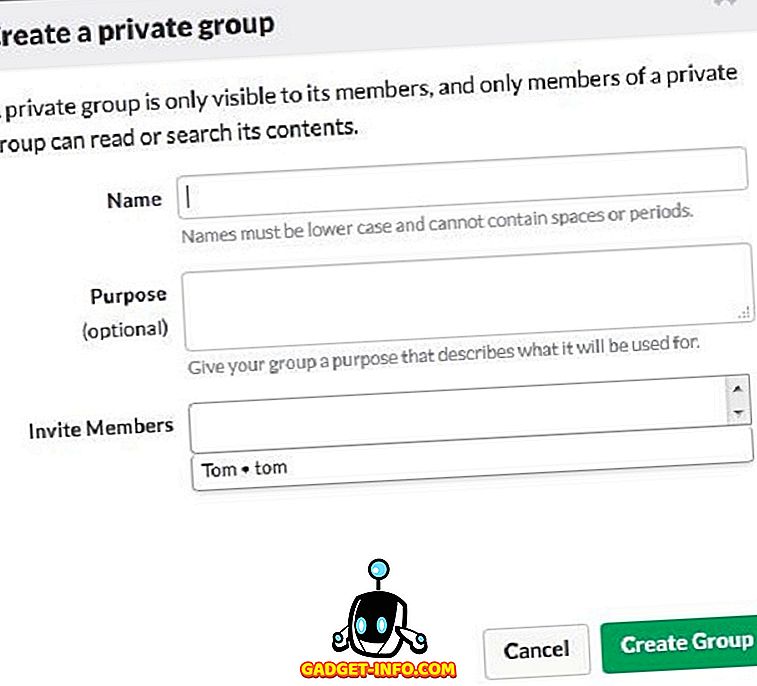
7. Slack Desktop Notifications lubamine
Kui soovite saada teateid, kui keegi mainib teid kanalis, peate selle kohta teatised lubama. Vaikimisi palub Slack teil töölaua teated lubada.
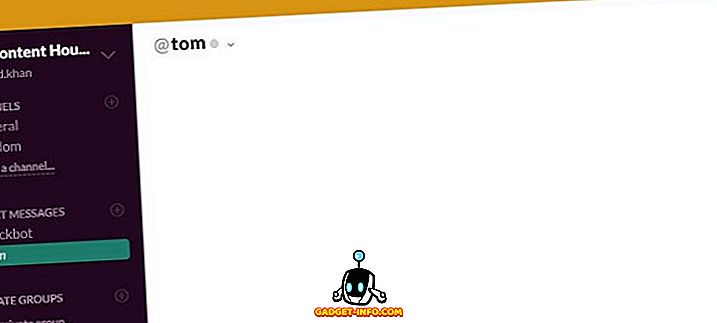
Töölaua teateid saate käsitsi lubada, klõpsates üleval paremas servas v märki> Eelistused> Teated> Luba töölaua teated> Valmis.
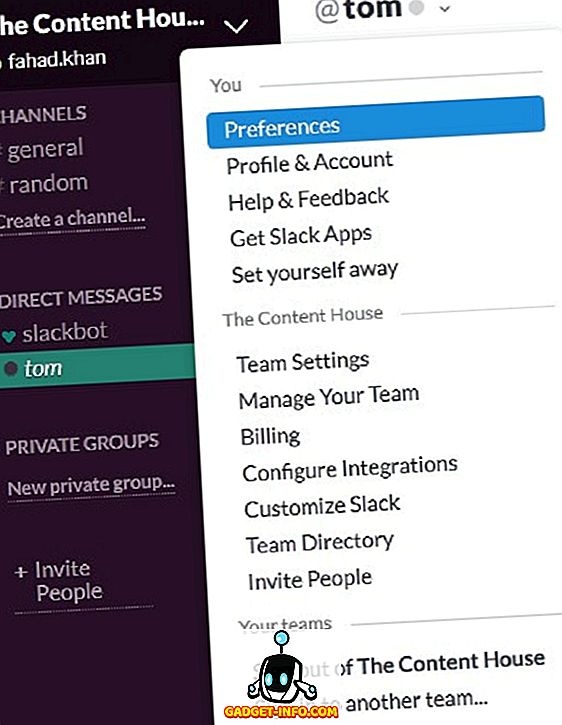
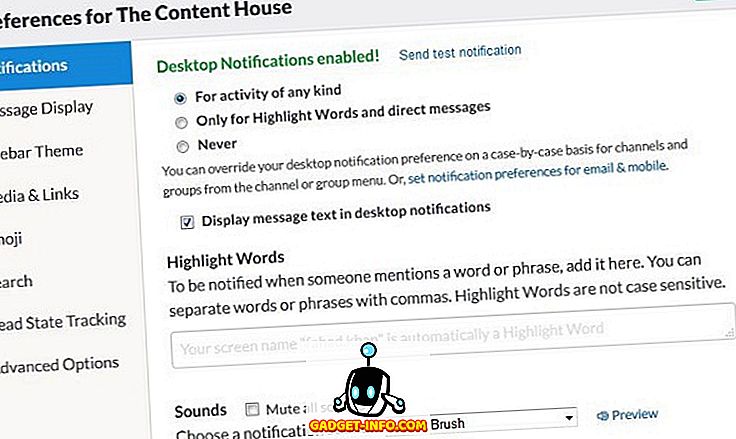
8. Muude rakenduste ja tööriistade integreerimine
Slack toetab paljude rakenduste ja tööriistade integreerimist, mis võivad olla väga kasulikud meeskonna tõhusa suhtluse ja koostöö tegemiseks. Selleks, et näha kõiki Slacki integreerimiseks vajalikke teenuseid, klõpsake parempoolses ülanurgas v.> Integratsioonide seadistamine ja teid suunatakse uude vahekaardile, mis näitab kõiki teenuseid, konfigureeritud integratsioone ja ühendatud kontosid .
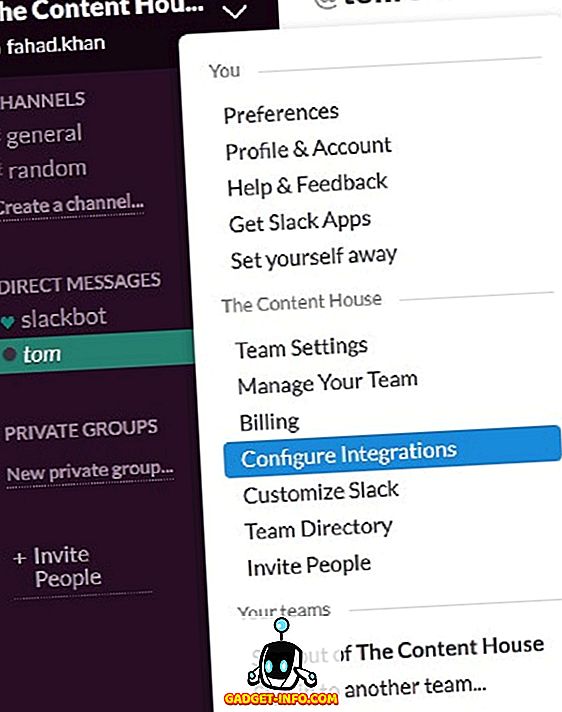
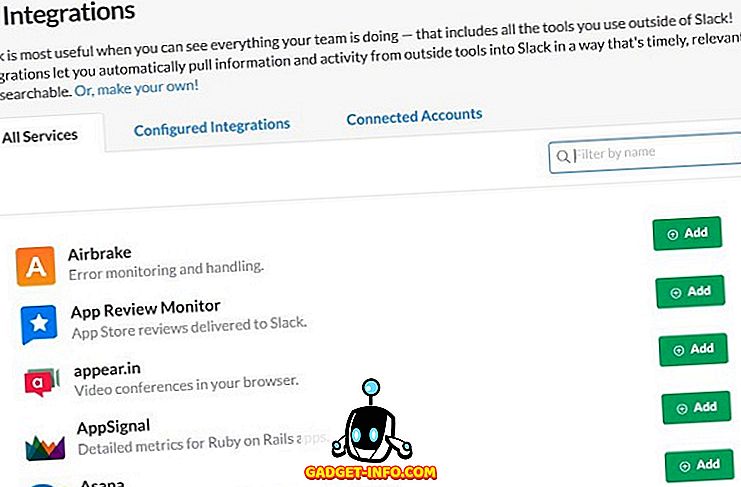
Klõpsake nuppu Configured Integration ( Konfigureeritud integratsioon), et näha, kui palju teenuseid olete Slackiga integreerinud.
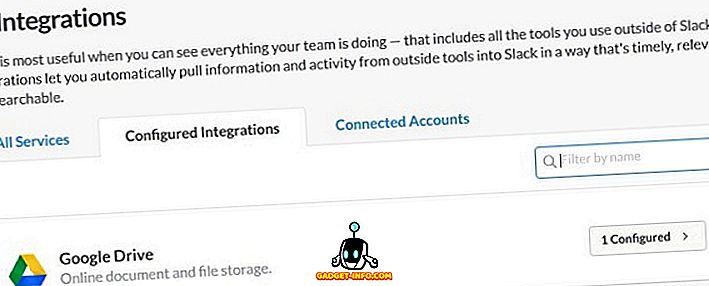
9. Faili üleslaadimine / saatmine rühmale / meeskonnaliikmele
Faili üleslaadimine või saatmine meeskonnaliikmele või kogu grupile Slackis on väga lihtne. Faili saatmiseks lohistage see lihtsalt veebibrauseris avatud kasutajaliidesesse. Avaneb hüpikaken, mis kinnitab faili jagamist ja üleslaadimist.
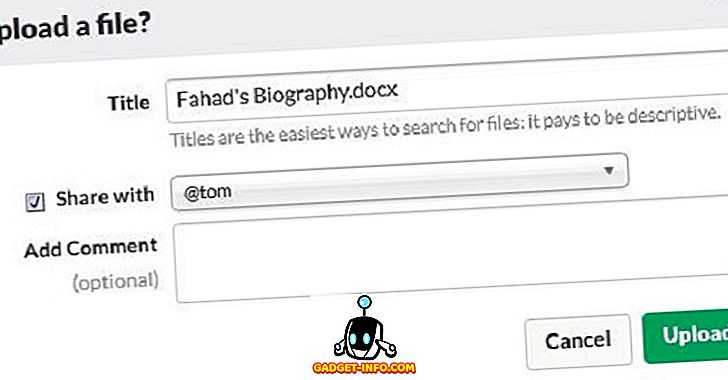
10. Otsimine Slackiga
Viimane, mida tuleb arutada, on Slackiga otsimine . Slack võimaldab nii Slackis kui ka integreeritud teenustes, näiteks Dropboxis, Twitteris ja Google Drive'is, saadaval olevaid sõnumeid ja faile otsida . Saate otsinguribale sisenemiseks otsida Slacki eelmiste või praeguste projektidega seotud andmeid. ja otsingutulemused kuvatakse Flexpane'is ilma Enter nupule löömata .
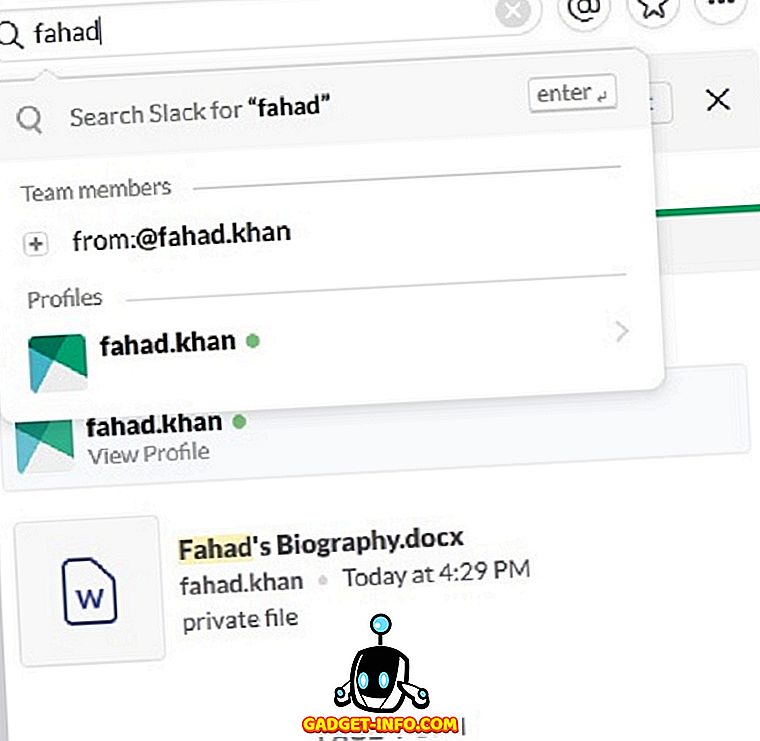
Saate oma otsingut kohandada viimaste ja asjakohaste failide põhjal. Saate määrata ka faili tüübi, mida soovite otsida aadressil.
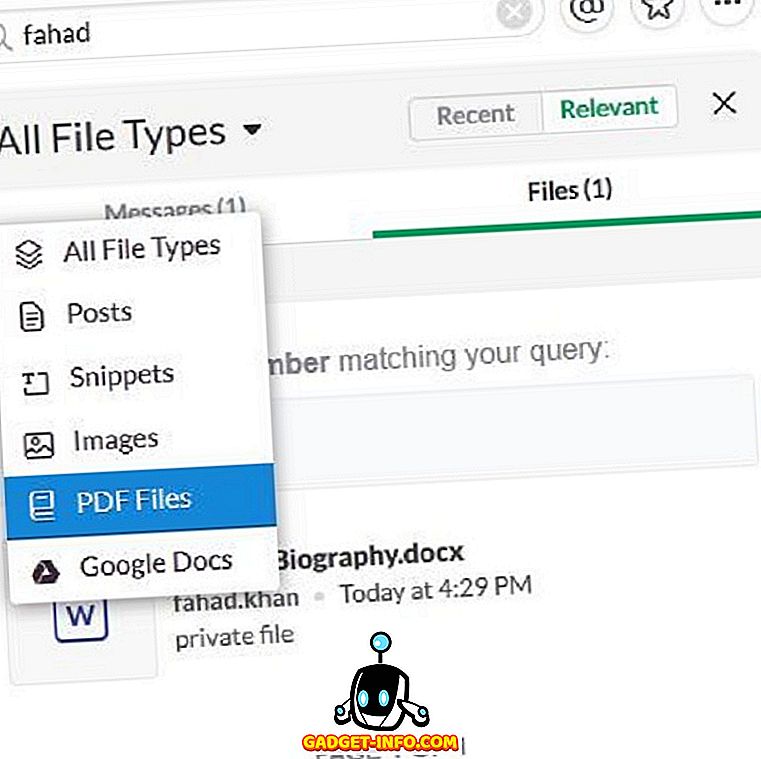
Samuti saate otsingu modifikaatoreid kasutada, et kitsendada oma otsingut Slackis konkreetsele meeskonnaliikmele, kanalile, failile jne. Sisestage otsinguribale +, et näha saadaoleva otsingu modifikaatori loendit ja valige otsingupäringuks vajalik.
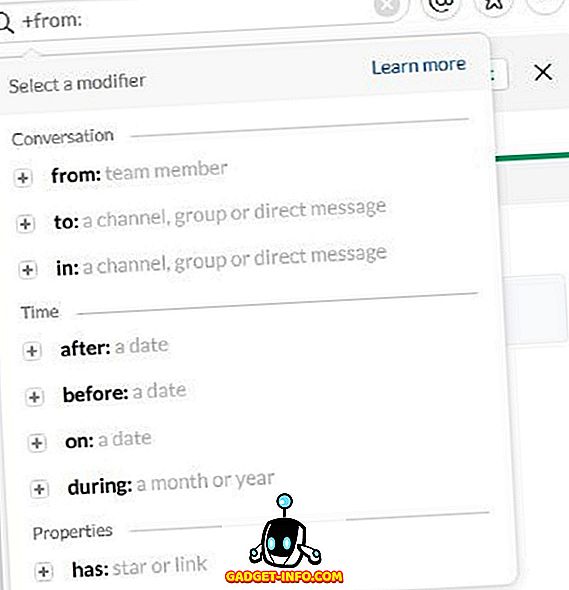
Saate oma otsingu täpsustamiseks kasutada ka mitmeid otsingu modifikaatoreid. Näiteks kui fahad.khan saadab faili Tomile ja me tahame seda faili otsida, tippige : @ fahad.khan ja: @tom.
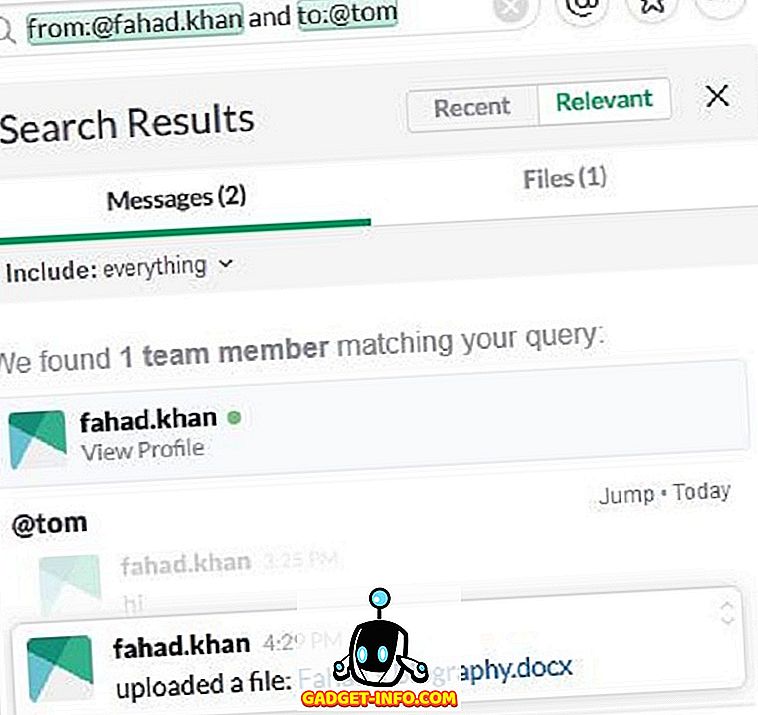
Järeldus
Kuigi Slackis on palju rohkem võimalusi ja võimalusi, kuid siin olen püüdnud arutada kõiki Slacki põhifunktsioone ja võimalusi, mis on vajalikud meeskonnatöö hõlpsaks ja koheseks käivitamiseks ja koheselt Slacki peale.